DHL 整合¶
DHL 是 Odoo 的 库存 应用程序中提供 运输连接器 的运输承运商之一。通过在应用程序的设置中启用运输连接器,并配置至少一种 运输方法 , 计算运费 和 生成运输标签 的过程大大简化。
注解
虽然有多种适用于不同承运商的配送连接器可用,本文档详细介绍了与 DHL 集成相关的配置设置。有关所有承运商通用集成设置的配置说明,请参阅 第三方承运商 文档。
启用 DHL 配送连接器¶
在创建 DHL 配送方式之前,必须启用承运商的配送连接器。为此,请导航至 。
向下滚动到 配送连接器 部分,勾选 DHL 快递连接器 旁边的复选框。最后,点击 保存 以应用更改。
一旦连接器被启用,下方会出现一个 DHL 配送方式 链接。点击该链接以打开一个页面,显示为 DHL 配置的所有配送方式。
配置 DHL 配送方式¶
在启用 DHL 的配送连接器后,可以为承运商配置配送方式。配置完成后,配送方式可以作为行项目添加到销售订单(SO)中,从而实现运费的自动计算和运输标签的生成。
要创建新的 DHL 配送方式,请导航至 。在 配送连接器 部分,选择 DHL 快递连接器 复选框下方的 DHL 配送方式 链接。
注解
还可以通过导航至 查看每个承运商现有的配送方式。
点击 新建 打开一个空白的配送方式表单。如果已创建配送方式,则可以从该屏幕选择。
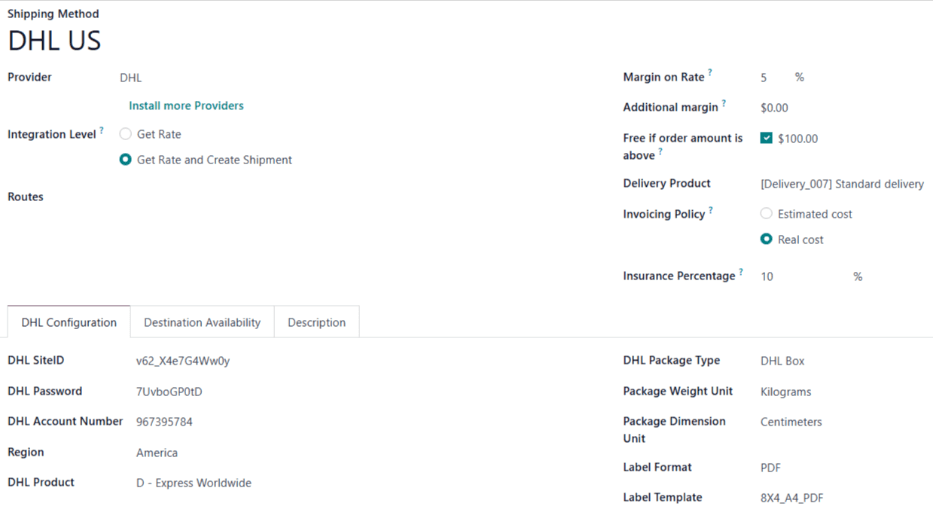
一般信息¶
通过在 配送方式 字段中输入标题来开始配置配送方式。
在 供应商 下拉菜单中选择 DHL 选项。完成后,表单底部会出现一个新的 DHL 配置 标签页。
本节中的所有其他字段在每个承运商的配送方式表单中都是相同的。有关如何正确配置它们的说明,请参阅 第三方承运商 文档。
DHL配置¶
配送方式表单上的 DHL 配置 标签页用于将用户的 DHL 账户连接到 Odoo,并配置配送方式的详细信息。
DHL 站点 ID、密码和账户编号¶
DHL 站点 ID、密码和账户编号用于将 DHL 账户与第三方服务(如 Odoo 的 库存 应用)关联。站点 ID 和密码不同于登录 DHL 账户时使用的凭据。
要获取 DHL 站点 ID、密码和账户编号,需要在 DHL API 开发者门户 注册,并填写以下信息:
名字
姓氏
电子邮件地址
用户名
公司名称
国家/地区
填写完所有字段后,在 我已阅读并接受使用条款和隐私政策 复选框上打勾,然后点击 发送 进行注册。
注册后,系统会发送一封确认电子邮件来验证申请。点击电子邮件中的链接,激活开发者门户账户并设置密码。
此电子邮件还包括开发者门户账户的账号。请在运送方式表单的 DHL 账号 字段中输入该号码。
确认开发者门户账户后,使用用户名和密码登录门户。点击屏幕右上角的用户头像,打开用户仪表板。
在仪表板上,点击 应用 标签页并选择一个应用。在 凭据 部分,点击 API 密钥 和 API 秘密 字段下方的 显示密钥 按钮。
返回 Odoo 数据库中的配送方式表单。在 DHL 站点 ID 字段中输入 DHL API 密钥,并在 DHL 密码 字段中输入 API 秘密 。
配送详情¶
DHL 配置 标签页中的其余字段用于配置配送方式本身:
区域 :使用配送方式的地区。
DHL 产品 :从 DHL 购买的配送服务(例如,全球快递)。
DHL 包裹类型 :用于配送的 DHL 包裹类型(例如,DHL 盒子)。
包裹重量单位 :用于显示包裹重量的计量单位。
包裹尺寸单位 :用于显示包裹尺寸的计量单位。
标签格式 :用于生成运输标签的文件格式。
标签模板 :用于打印运输标签的纸张尺寸。
重要
在为配送方式选择服务选项之前,请确保这些服务确实适用于该 DHL 账户。可用服务取决于与 DHL 协商的合同。
选项¶
更多设置可在 DHL 配置 标签页底部的 选项 部分中找到:
生成退货标签 :启用此选项可在验证交货单后自动生成退货标签。
应税材料 :如果配送方式需要缴纳关税或其他费用,请启用此选项。